Содержание
Внимание! В ближайшее время ReShade будет запрещен в Escape from Tarkov и уже сейчас встречаются несовместимости из за которых игра не запускается с ReShade. Потому люди задаются вопросом, а как отключить или полностью удалить reshade из Побега из таркова. У нас есть пошаговый гайд как это сделать.
- Запускаем инсталлер решейда
- Выбираем центральную кнопку: Select game to instll to or uninstall from
Открывается окно поиска файла/директории.
Выбираем и указываем файл: EscapefromTarkov.exe
Начинается процесс удаления, жмем на иконку OpenGL
Появится диалоговое окно, нажимаем Нет (No)
Вас спрашивают:
Переводится как
Вы хотите перезаписать существующую установку или удалить ReShade? Нажмите Да для переустановки или удаления.
Ура! Игра будет запускаться, но стоит дочистить папку с игрой!
Решейд создает следующие папки и файлы в папке с игрой, найдите их и удалите:
- /reshade-shaders/
- dxgi.dll
- dxgi.ini
- dxgi.log
Готово!
Так почему же возникает проблема с решейдом? Дело в том что он изменяет ихсодных файл игры, потому античиты не дают запустить игру с такой модиикацией.
Важно!
Официально было заявлено что решейд будет в ближайшее время запрещен, но некоторые важные функции для улучшения игры будут внедрены в саму игру, что бы люди могли делать графику удобной для себя, но при этом нечестные игроки не могли бы читерить с помощью манипуляций с графикой — так например можно сделать супер зум без оптики или частичный волхак с помощью решейда.
Читайте так же: Долгая загрузка карты локаций и лута в Escape from Tarkov
Популярность Escape From Tarkov растет благодаря жесткому хардкорному геймплею и реалистичной механике оружия. Успех в игре зависит от удачи и навыков. Однако, плохая оптимизация игры может сильно повлиять на ваш игровой процесс. Низкое значение и просадки в fps, гарантированно уменьшат ваши шансы против игроков того же уровня.
Определение оптимальных графических настроек для Таркова — довольно сложная задача, все параметры очень индивидуальны. Тем не менее, есть шаблон который используют наиболее опытные и профессиональные игроки.
Внеигровые настройки Escape From Tarkov
Перед перед выполнением любых внутриигровых настроек, рекомендуется проверить свою операционную систему и графические драйверы, которые могут стать источником многих проблем.
Обновление драйверов
Откройте программное обеспечение AMD Radeon (для графических процессоров AMD) или NVIDIA GeForce Experience (для графических процессоров NVIDIA) и проверьте наличие обновлений. Если доступно обновление, загрузите и установите его.
Настройки совместимости
Данные настройки индивидуальны, но обязательно протестируйте их.
- Перейдите туда, куда вы установили Escape From Tarkov.
- Щелкните правой кнопкой мыши BsgLauncher или EscapeFromTarkov.exe Свойства -> Совместимость -> Изменить параметры высокого DPI
- В разделе установите флажки « Переопределить поведение масштабирования с высоким разрешением » и « Отключить полноэкранные оптимизации ». У некоторых из вас могут не быть этих настроек, просто выберите на те, что у вас есть.
- Нажмите Применить.
Обязательно запустите игру и проверьте влияние данных настроек, они могут как улучшить производительность, так и уменьшить его.
Игровые настройки Escape From Tarkov
Auto Ram Cleaner
Автоочистка оперативной памяти. Самое первое, что вы должны сделать перед настройкой графики, это включить Auto Ram Cleaner в настройках игры. Он останавливает использование вашей ОЗУ более чем на 70% и очищает все кэшированные игровые файлы (в ОЗУ), которые больше не используются и со временем снижают вашу производительность вызывая утечку. Чем меньше оперативной памяти у вашего компьютера, тем важнее этот параметр. Для тех у кого более 16+ ГБ ОЗУ, данный параметр бесполезен.
Use only the physical cores
Использовать только физические ядра: включаем.
FOV
Поле зрения, горизонтальный угол обзора игры. Чем выше FOV, тем больше угол обзора слева и справа. Мы бы рекомендовали установить 75 (макс.), поле зрения pro геймеров.
Что касается производительности, FOV также оказывает влияние. Расширение вашего обзора заставит игру отображать больше объектов. В результате, идет большее потребление ресурсов вашего компьютера. Кроме того, наличие широкого поля зрения может затруднить фокусировку на — на перекрестии. По этому FOV, настройка индивидуальная.
Графические настройки Escape From Tarkov
Самый простой способ поднять FPS — начать с игровых настроек. Настройки графики в игре будут иметь наибольшее влияние на производительность во время игры.
Разрешение экрана
В зависимости от вашей видеокарты и монитора, разрешение должно быть идентичным. По данным Steam, более половины игроков для ПК используют 1920 × 1080.
Режим экрана
Стримеры используют оконный полноэкранный режим для трансляций. Но простому геймеру не стоит делать этого! Используйте только полноэкранный режим, это значительно повысит производительность, поскольку вашему компьютеру будет легче справляться с игрой.
V-Sync ( Вертикальная синхронизация )
Рекомендуется Отключить. Основной источник заиканий и разрывов экрана.
Когда VSync включен. Заикание происходит, когда частота кадров падает ниже предела частоты кадров VSync, который обычно составляет 60 кадров в секунду, что соответствует частоте обновления 60 Гц для большинства мониторов и экранов. Когда частота кадров падает ниже предела, VSync блокирует частоту кадров до ближайшего уровня, например, 45 или 30 кадров в секунду. По мере улучшения производительности частота кадров возвращается к 60.
В играх, это резкое изменение частоты кадров может происходить несколько раз в секунду, что приводит к явно заметному заиканию при скачке частоты кадров.
Когда VSync отключен, в игре могут появиться разрывы экрана, когда частота кадров превышает частоту обновления дисплея (например, 120 кадров в секунду на дисплее с частотой 60 Гц). Это вызывает горизонтальные разрывы по всему экрану всякий раз, когда камера или точка обзора движутся горизонтально или вертикально.
Для пользователей видеокарт GeForce GTX, рекомендуется использовать Adaptive VSync. Через панель управления NVIDIA, включите опцию Adaptive VSync.
Качество текстур — среднее / высокое
Качество текстур — Рекомендуется устанавливать высокое значение, если у вас относительно высокая память видеокарты для лучшей производительности. Что касается FPS, эти настройки оказывают слабое влияние, но могут повлиять на заикание или длительную загрузку, если слабая видеокарта.
Качество теней — среднее / высокое
В отличии от других игр в Escape From Tarkov, понижение этого параметра окажет небольшое влияние на производительность. Установите средний или высокий для повышения FPS. Некоторые игроки предпочитают не использовать тени, так как им легче видеть очертания персонажей, однако тени на высоких значениях заставляет игру использовать ваш графический процессор, а на низких однопоточный процессор.
Детализация объектов — 2
Установите на 2 для лучшей производительности. Этот параметр будет влиять на внешний вид игры, но даст вам сильное повышение FPS.
Общая видимость от 1000-2000
Теперь, когда имеются большие карты в Escape From Tarkov, мы рекомендуем установить это значение на 2000. Хотя 1000, более чем достаточно для небольших карт.
Видимость теней от 40-100
Видимость теней в основном определяет, расстояние на которые необходимо отойти когда тени начнут исчезать. Это имеет большое значение на производительность.
Сглаживание — TAA
Наряду с разрешением, качество сглаживания — это тот параметр, который больше всего влияет на визуальное изображение, что также даст вам больше FPS.
Рекомендуемая настройка TAA для стабильной частоты кадров. Это даст слегка острые края в игре или «неровный» и четкий вид, сглаживание поможет вам сгладить графику, но может стоить производительности при высокой частоте дискретизации.
Resampling — 1
Установите это значение в 1x — выкл., даст небольшой прирост fps.
HBAO — Выкл.
HBAO или Horizon-Based Ambient Occlusion. Делает игру более реалистичной, но съедает ресурсы, поэтому выключите ее.
SSR — выкл.
Отражения. Выключаем.
Анизотропная фильтрация фильтрация — выкл.
Анизотропная фильтрация влияет на то, как четко текстуры выглядят на расстоянии, особенно текстуры, которые видны под узким углом. Имеет слабое влияние на частоту кадров. Включаем, если хотите повысить обнаружение противников на расстоянии.
Резкость 1.0 — 1.4
Резкость установлена на 1,0 по умолчанию. Тем не менее, это индивидуальный выбор в зависимости от того, как вы хотите, чтобы ваша игра выглядела. При значении 1.1 или 1.4, немного легче видеть больше деталей.
Лимит кадров в игре
Установите обе эти настройки на максимальное количество FPS, которое составляет 50 для лобби и 120 в игре.
Z-Blur — откл.
Отключение дает четкое изображение при быстрых поворотах.
Хроматические аберрации — откл.
Добавляет зернистость, отключение дает четкость изображения.
Шум — откл.
Минимизированный эффект зернистости. Это затрудняет обзор и реакцию.
Тени Травы
Отключите тени от травы . Облегчают скрытность ваших противников в темноте.
Используемые источники:
- https://retarkov.ru/kak-udalit-reshade-iz-escape-from-tarkov/
- https://gamecaste.ru/escape-from-tarkov-best-settings-2020.html
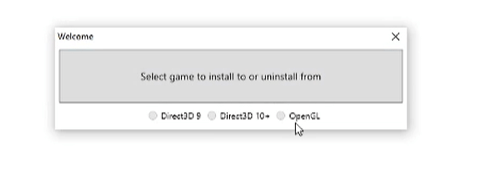
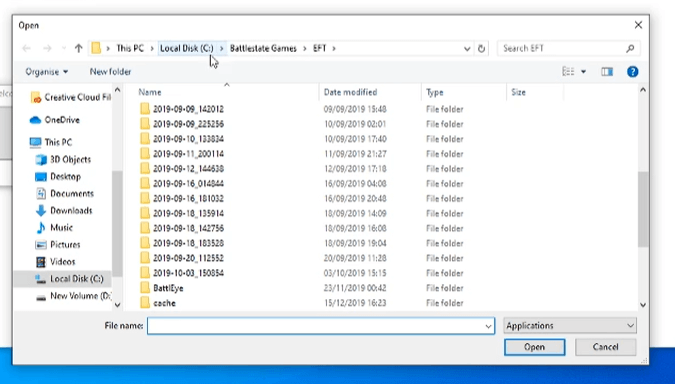
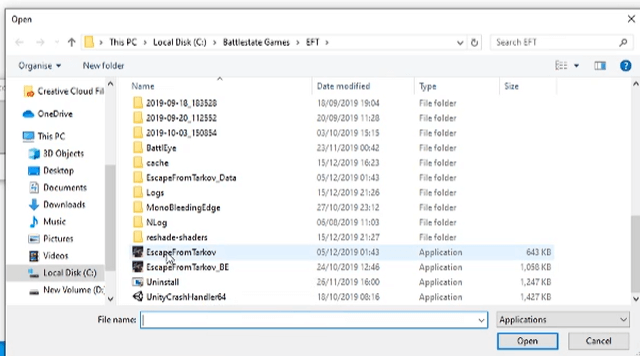
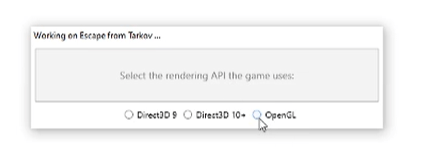
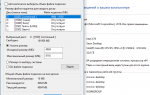 Как повысить FPS в игре Escape From Tarkov?
Как повысить FPS в игре Escape From Tarkov?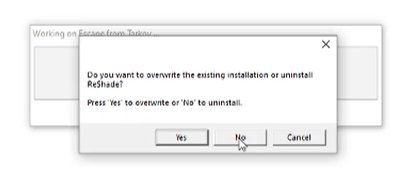
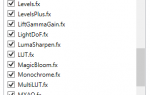 Новичок Как настроить программу ReShade для Sims 4
Новичок Как настроить программу ReShade для Sims 4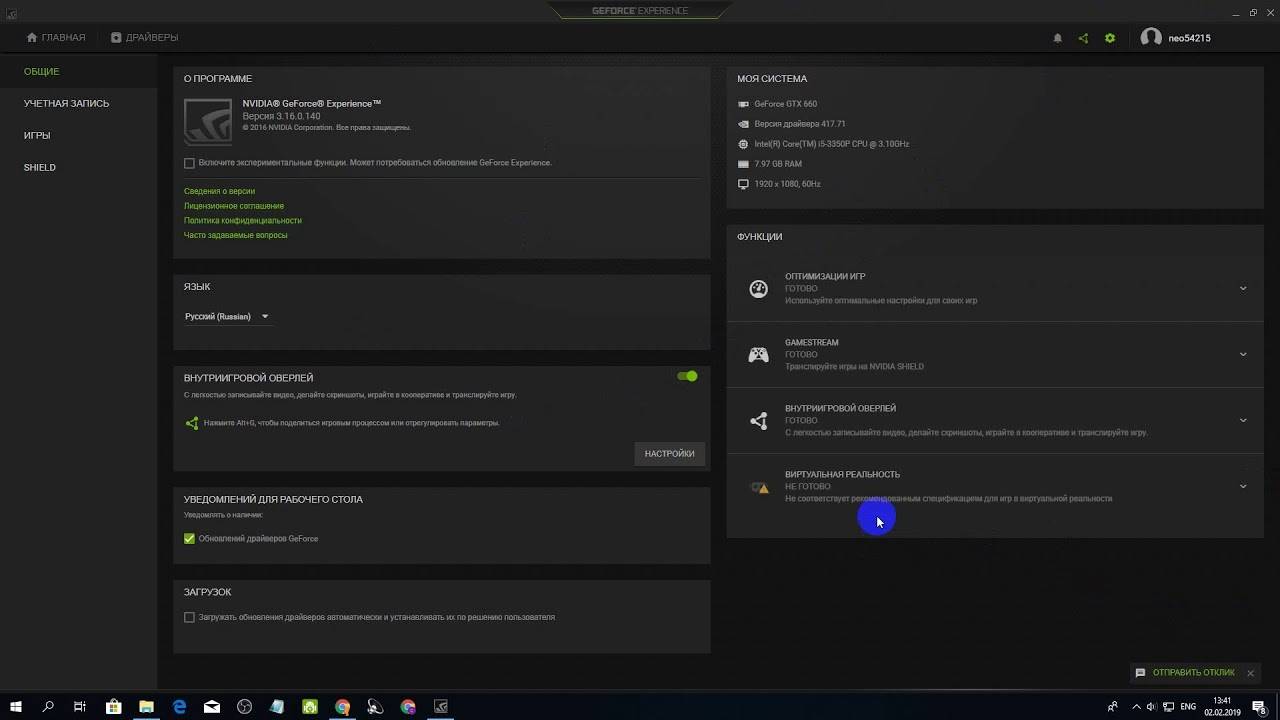


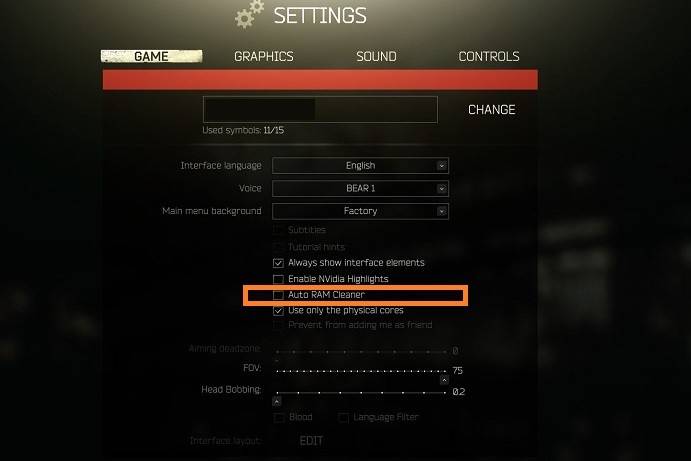
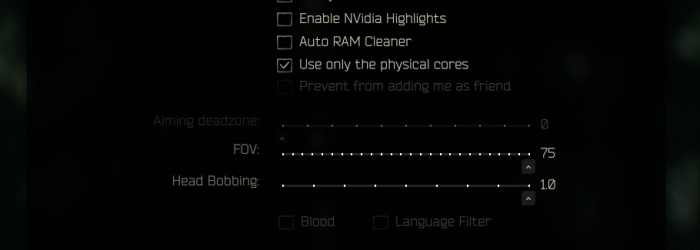
 GTA 5: системные требования, геймплей и другие характеристики
GTA 5: системные требования, геймплей и другие характеристики

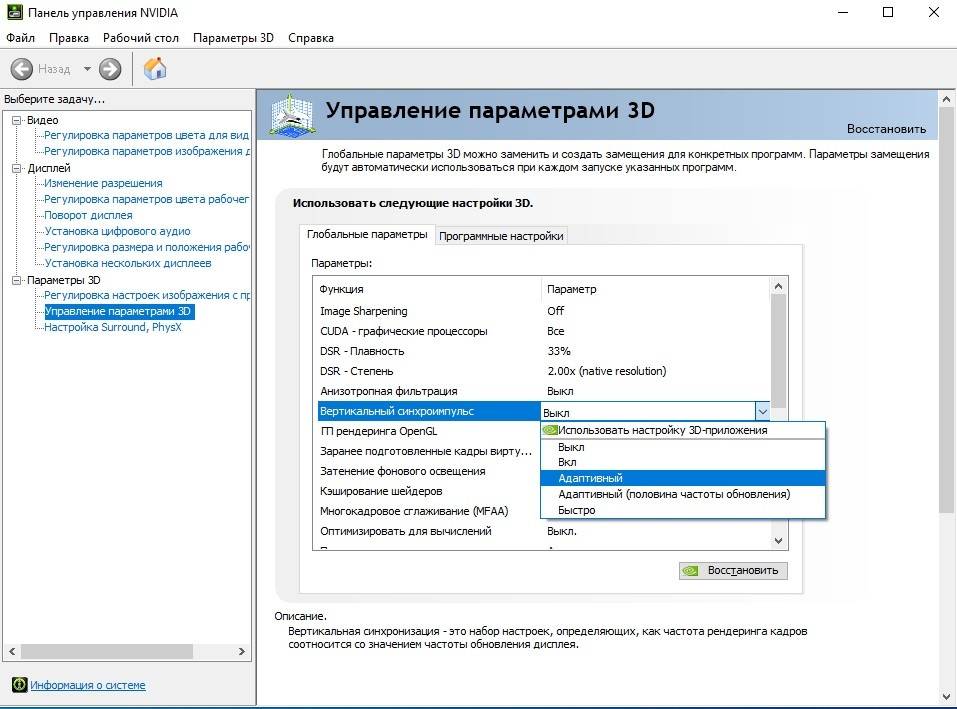






 Повышаем FPS или как заставить танки летать
Повышаем FPS или как заставить танки летать Potato mode на Witcher 3 (Ультра-низкая графика)
Potato mode на Witcher 3 (Ультра-низкая графика) ОБЗОР МЕХАНИЧЕСКОЙ ИГРОВОЙ КЛАВИАТУРЫ HYPERX ALLOY FPS
ОБЗОР МЕХАНИЧЕСКОЙ ИГРОВОЙ КЛАВИАТУРЫ HYPERX ALLOY FPS